使用微软excel/WPS表格软件打开csv文件时看到有乱码/ 长数字变成科学计数法/文本型数字前的0被自动消除了, 我该怎么办?
文章ID編號: 586 | 分数: 文章分数: 5/5 , 共 1 人给出了评分 | 最后更新时间: Mon, Dec 14, 2020 4:25 PM
使用微软excel软件/WPS表格软件打开csv文件时
看到有乱码/长数字变成科学计数法/文本型数字前的0
被自动消除了,我该怎么办?
| 使用微软excel/WPS表格软件打开csv文件时看到有乱码/ 长数字变成科学计数法/文本型数字前的0被自动消除了, 该怎么办? |
- 使用微软Microsoft Excel软件的不便之处
- 无法正确显示英语以外的其他拉丁语系字母中的特殊字母
例如德语字符ä,在excel里将变成乱码
- 长数字变成科学计数法表示
例如6230000000000会被表示成6.23E+12
- 文本型数字前的0被自动消除
例如美国New Jersey的邮编08201,微软excel会自动将前面的0移除,使得邮编变成无效的数字8201
- 仍然使用Excel或WPS处理csv
使用Excel或WPS导入csv文件
* 请勿双击打开csv文件,否则长数字或0开头的数字仍然是损坏的
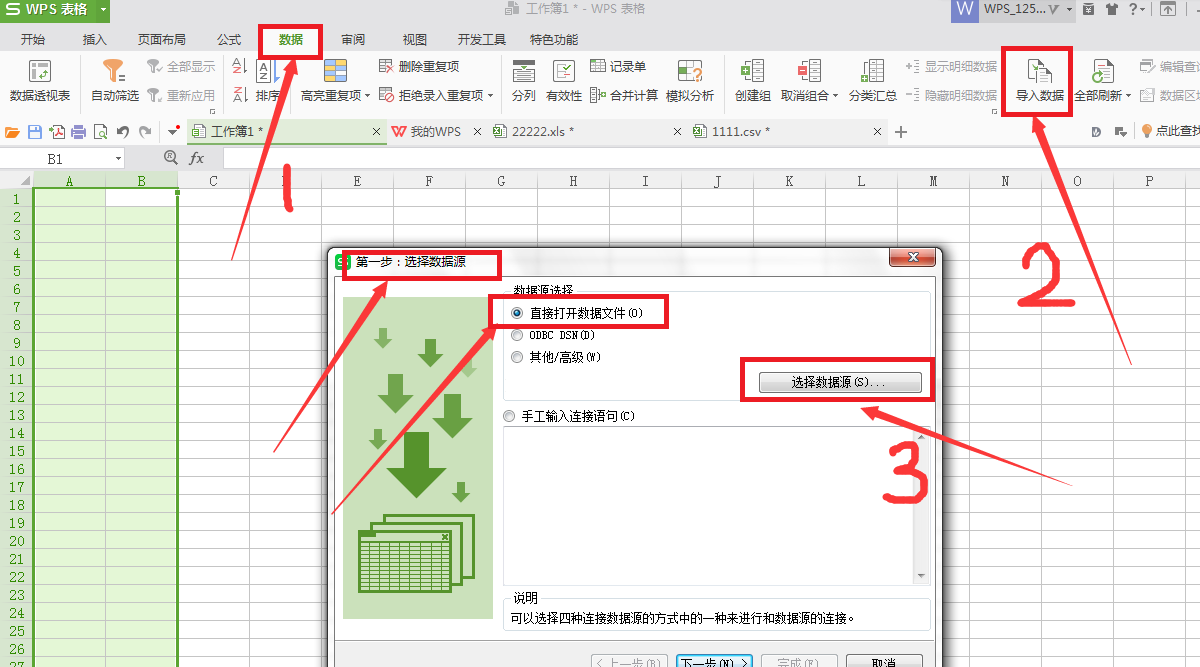
- 选择「数据」选项卡
- 点击「导入数据」
- 在「选择数据源」设定中选择「直接打开数据文件」,并点击「选择数据源」
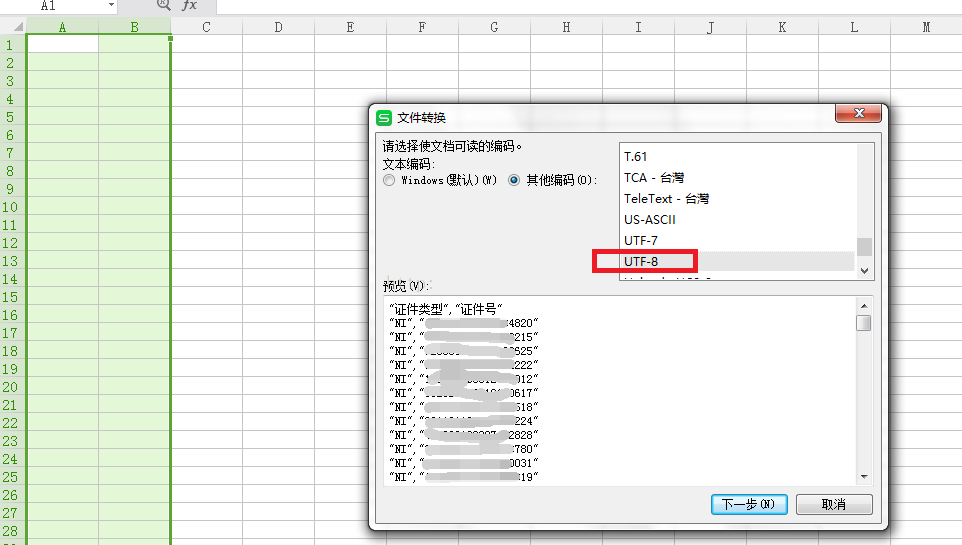
选定csv文件之后,请务必以「UTF-8」文字编码格式打开文档
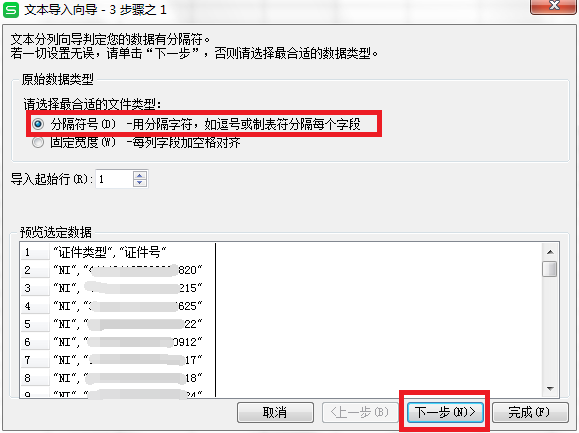
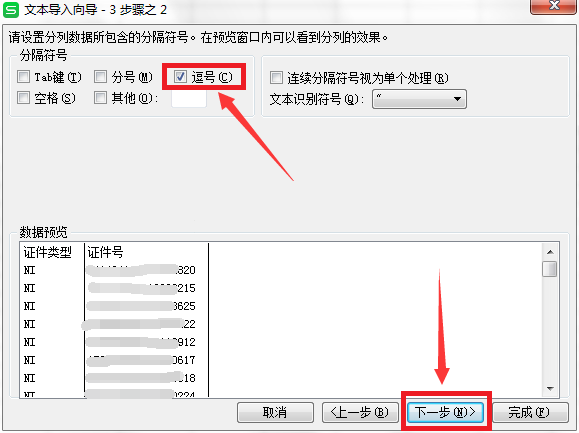
下一步请确认csv文件是以「分隔符」为识别方式,并选择「逗号」为分隔符,点击「下一步」
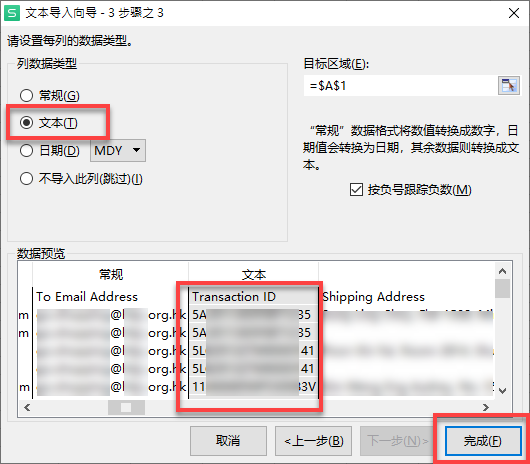
接下来请为每一个可能出现长数字的栏位/竖列逐一设置数据类型为「文本」,比如PayPal收款记录的「Transaction ID」或是eBay的物品编号「Item ID」,然后点按「完成」即可
- 使用新软件处理csv文件
- 下载Apache OpenOffice/ LibreOffice软件套装
请进入以下网址下载安装
https://www.openoffice.org/zh-tw/download/
https://www.libreoffice.org/download/download/
- 使用OpenOffice Calc/LibreOffice Calc查看并编辑csv文件
在要查看的csv文件上右击,进入「打开文件」选项,选择「OpenOffice Calc」
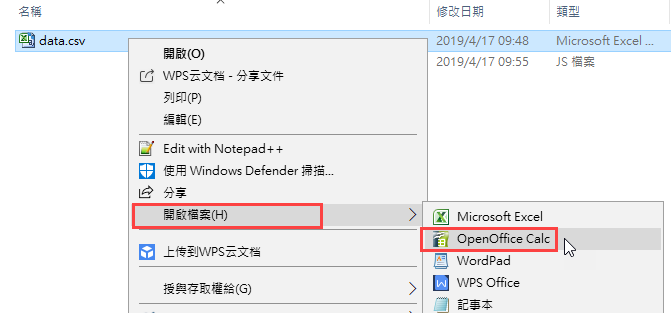
每次使用OpenOffice Calc打开时软件都将询问对档案的解析方式,如果是从SoldEazy下载的csv文件,请使用以下的选项,确定后即可打开文件
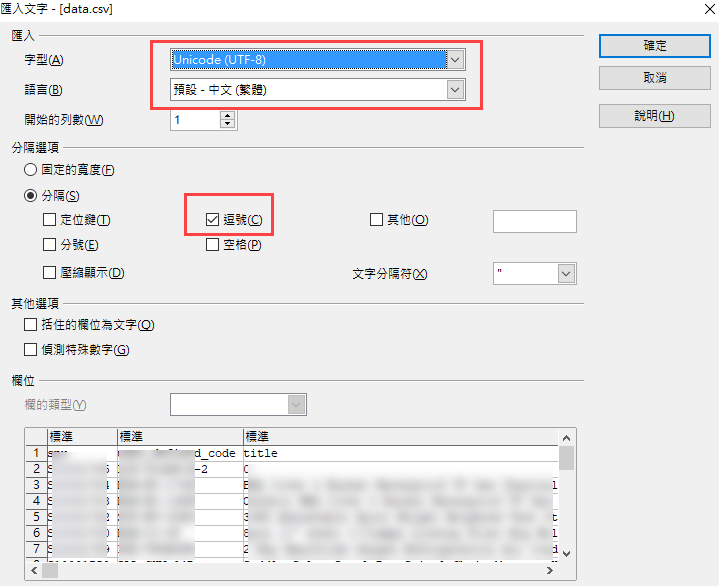
-
编辑并储存,储存时需要保持原csv格式
- 将OpenOffice Calc/ LibreOffice Calc设置为csv文件的默认打开方式
在任意一个csv文件上右击,进入「开启档案」选项,选择「选择其他应用程序」
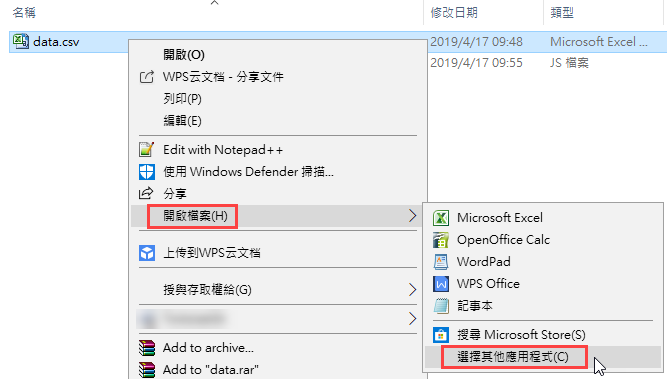
在弹出的窗口中选择「OpenOffice Calc」(或LibreOffice Calc)并勾选「一律使用此应用程序来开启csv档案」,然后确定即可
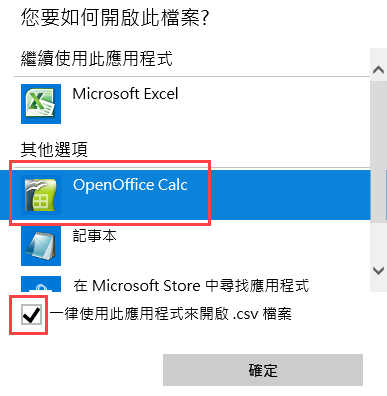
|
***Fin***




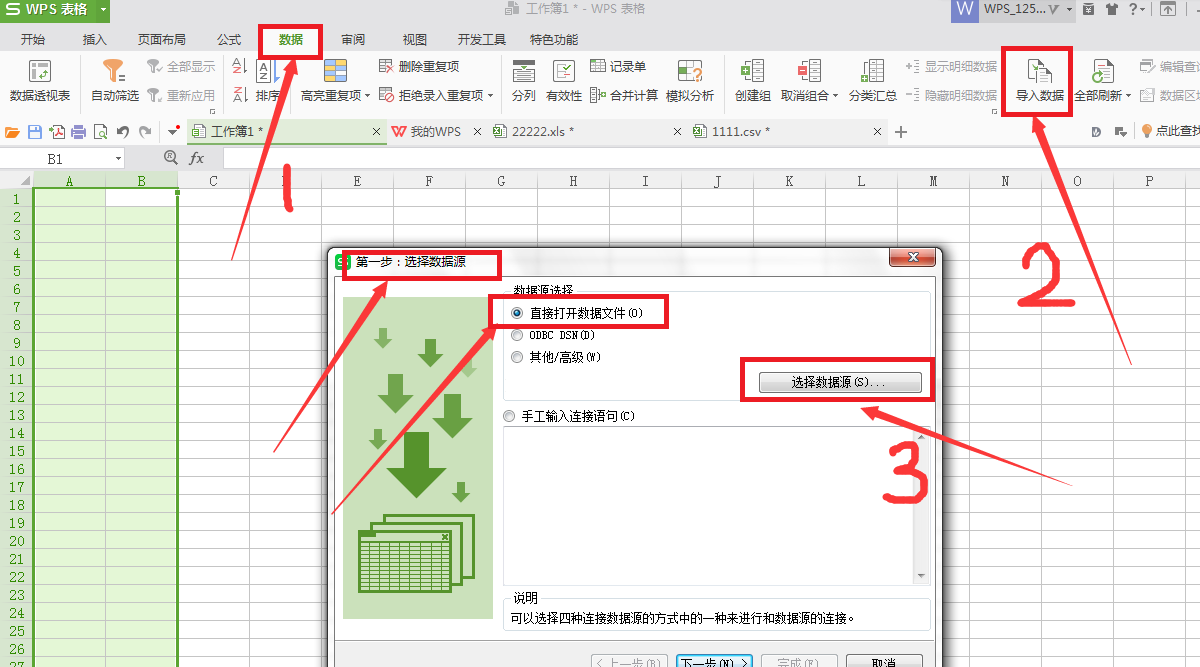
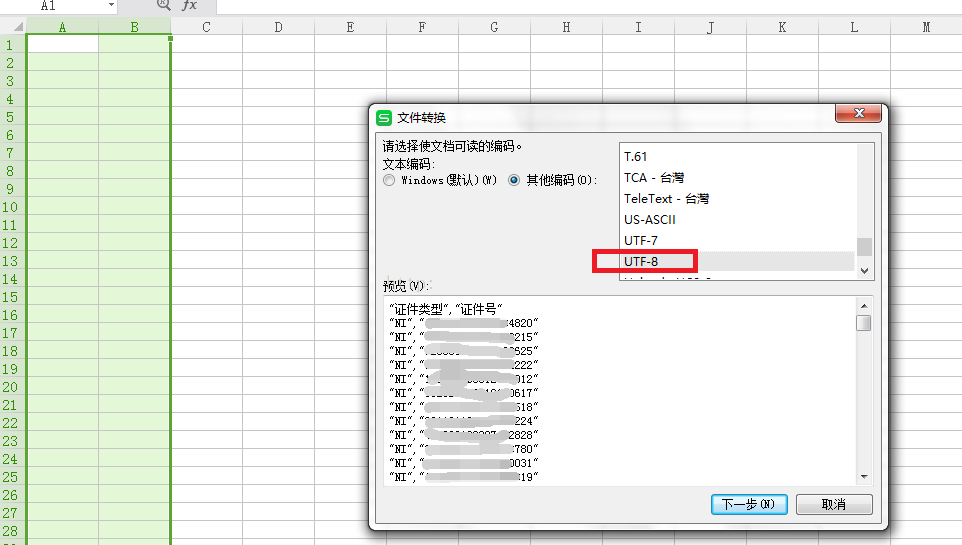
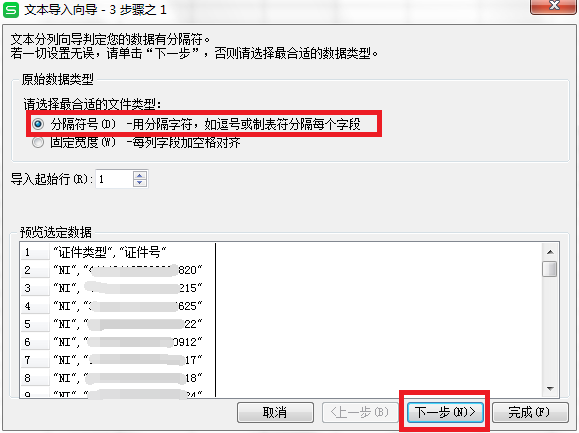
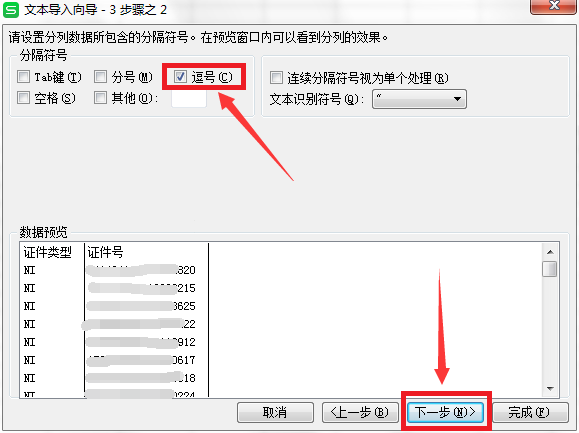
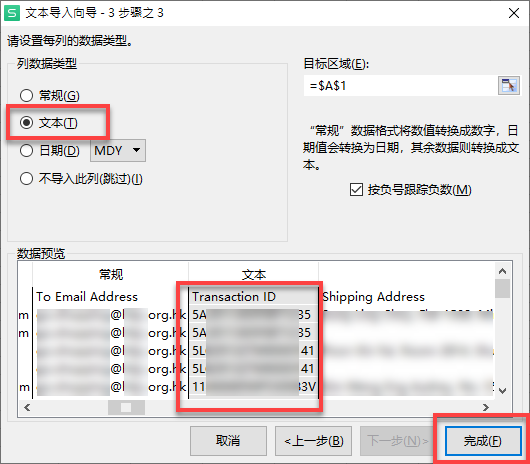
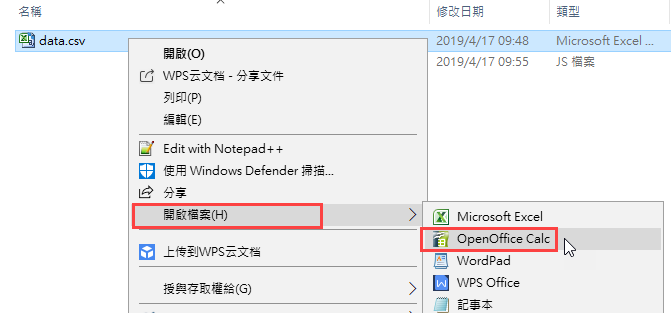
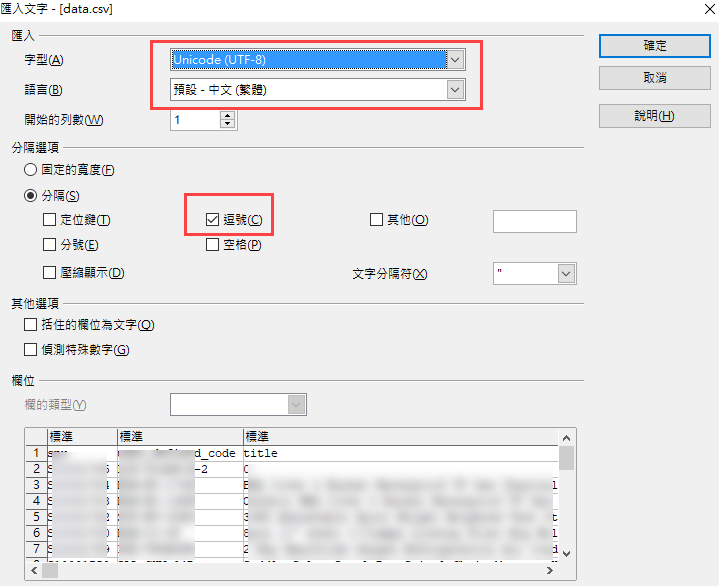
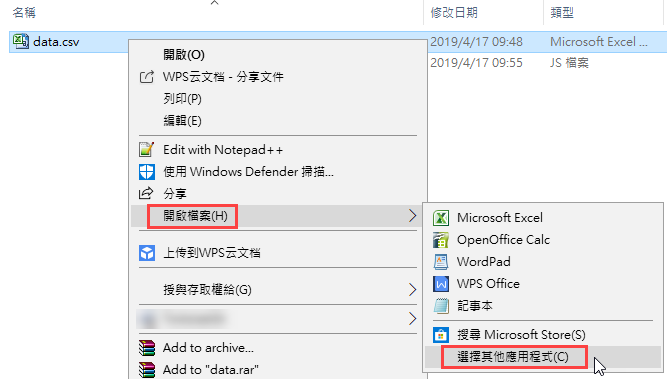
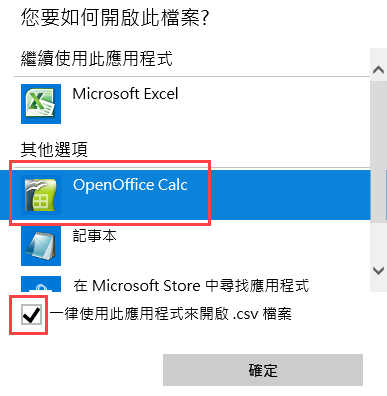
 您已经成功评分
您已经成功评分